In questa guida si tratta della creazione e gestione di moduli web, in particolare dell'uso del tipo di input "number". Questo tipo di input speciale ti permette di raccogliere valori numerici più facilmente e in modo più controllato dagli utenti. Imparerai come specificare attributi come Minimum, Maximum e Step per convalidare i valori di input e apportare modifiche all'interfaccia utente. Queste tecniche sono importanti per migliorare l'usabilità dei tuoi moduli online e assicurarti che i dati raccolti rispettino i requisiti.
Principali Conclusioni
- Con il tipo di input "number" puoi controllare con precisione gli input numerici.
- Gli attributi "min", "max" e "step" aiutano a regolare i valori di input.
- Il browser offre funzioni di convalida di base per impedire input non validi.
Guida passo passo
Passo 1: Comprendere i fondamenti del tipo di input "number"
Prima di tutto, è consigliabile familiarizzarsi con il tipo di input "number". Se crei un campo di input per l'età, puoi impostare il tipo su "number". Ciò consente al browser di accettare solo input numerici.
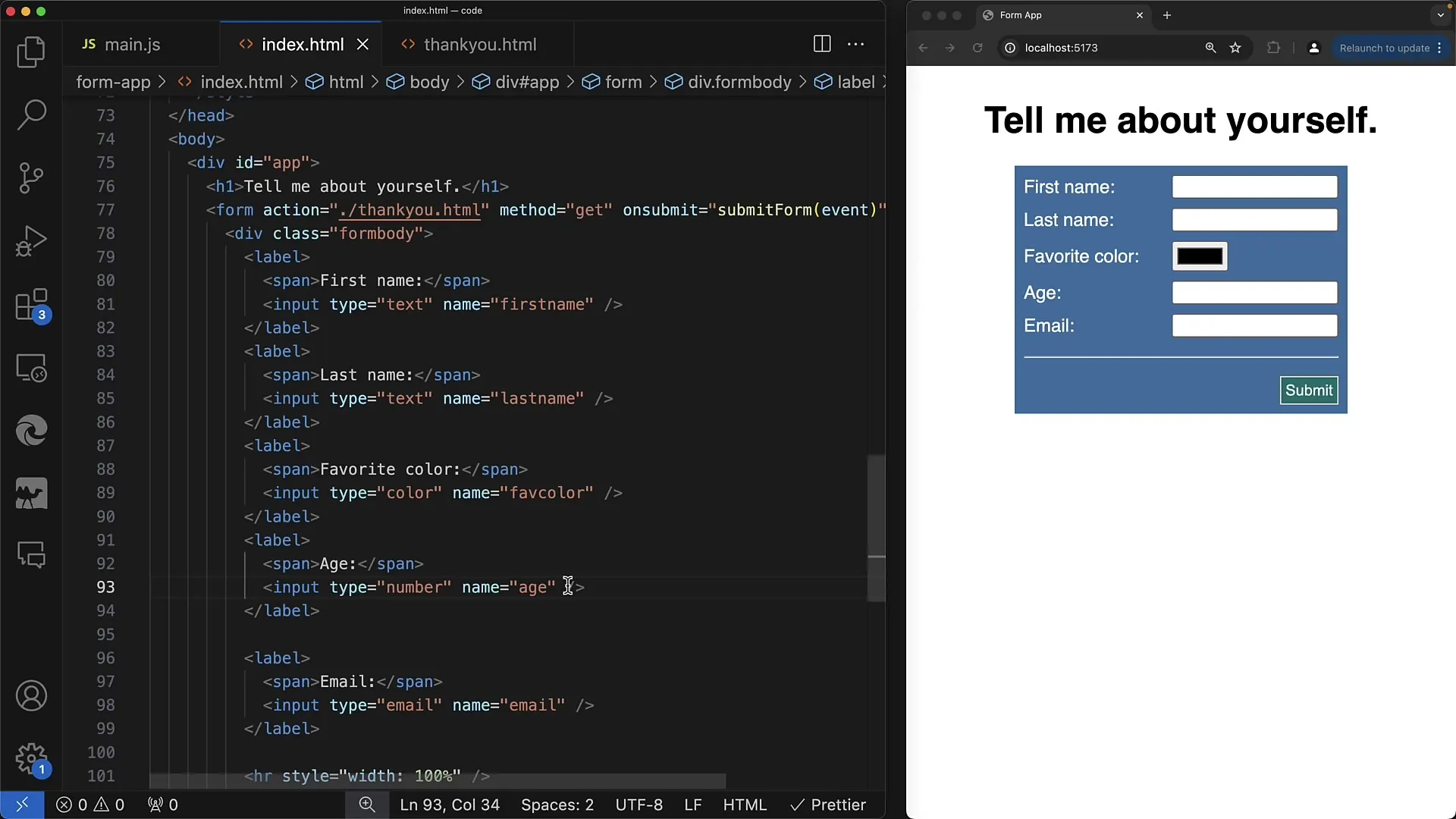
Passo 2: Impostare il valore minimo
Per garantire che gli utenti inseriscano un'età realistica, è possibile utilizzare l'attributo min. Per input come l'età, non ha senso consentire valori negativi. Ad esempio, potresti impostare un'età minima di 12 anni. Questo viene realizzato con il codice min="12".
Passo 3: Aggiungere un valore massimo
Analogamente al valore minimo, è possibile impostare un valore massimo. Ad esempio, se desideri consentire valori tra i 12 e i 20 anni, imposta l'attributo max su 20. Questo garantisce che gli utenti non possano inserire valori superiori a 20 e ti dà il controllo sulla convalida del modulo.
Passo 4: Verifica dei valori di input e visualizzazione degli errori di convalida
Se un utente cerca di inserire un valore al di fuori dell'intervallo definito, viene visualizzato un messaggio di errore. Ad esempio, se qualcuno inserisce -1 e cerca di inviare il modulo, il browser visualizza l'errore "il valore deve essere maggiore o uguale a 12" per garantire che l'input soddisfi i requisiti definiti.
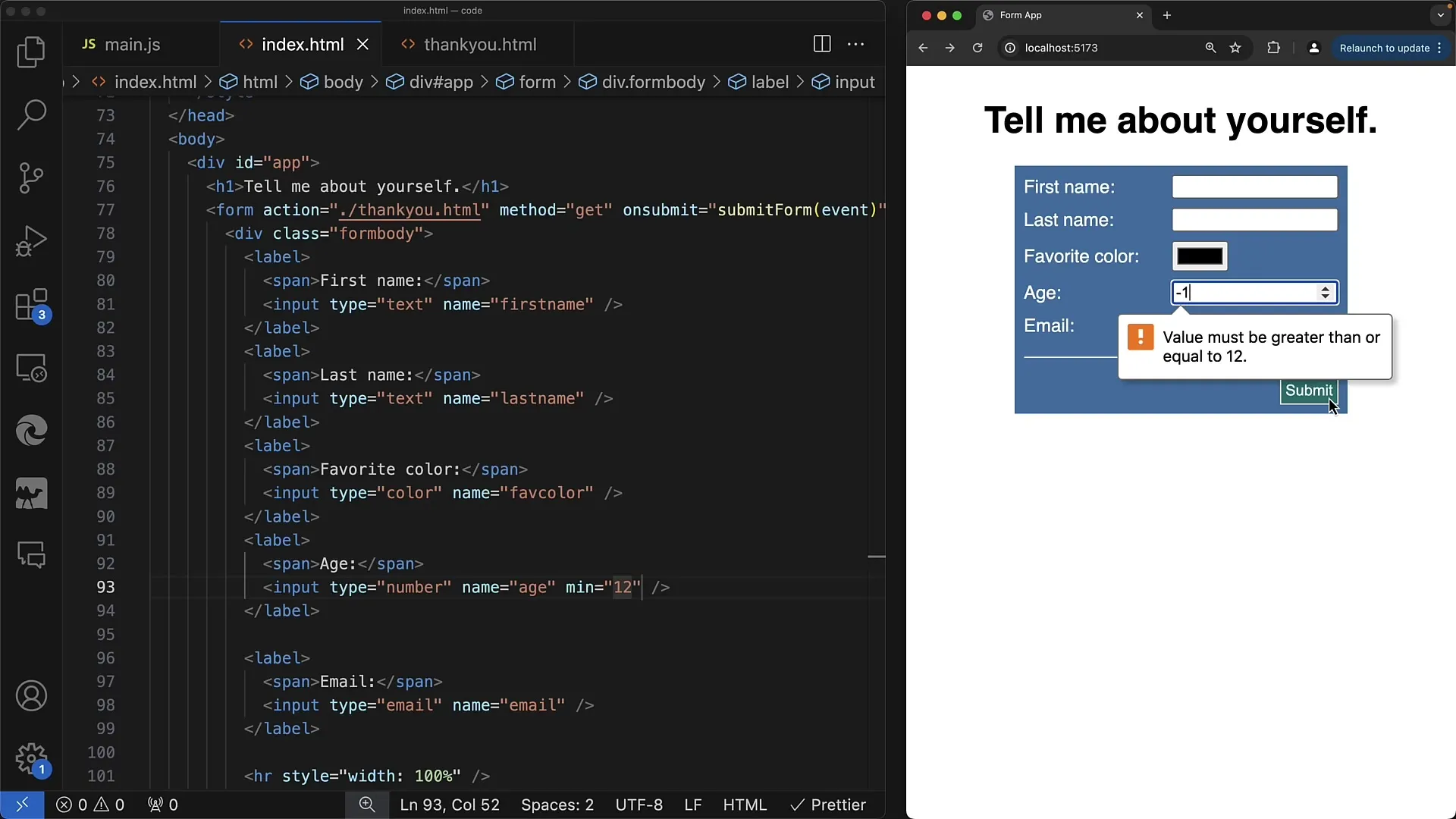
Passo 5: Regolare la larghezza del campo di input
L'attributo max influisce anche sull'aspetto del campo di input. Impostando un valore massimo, il campo si adatta automaticamente alla larghezza dei valori consentiti. Questo può essere visivamente gradevole e aiuta gli utenti a capire chiaramente quali valori possono inserire.
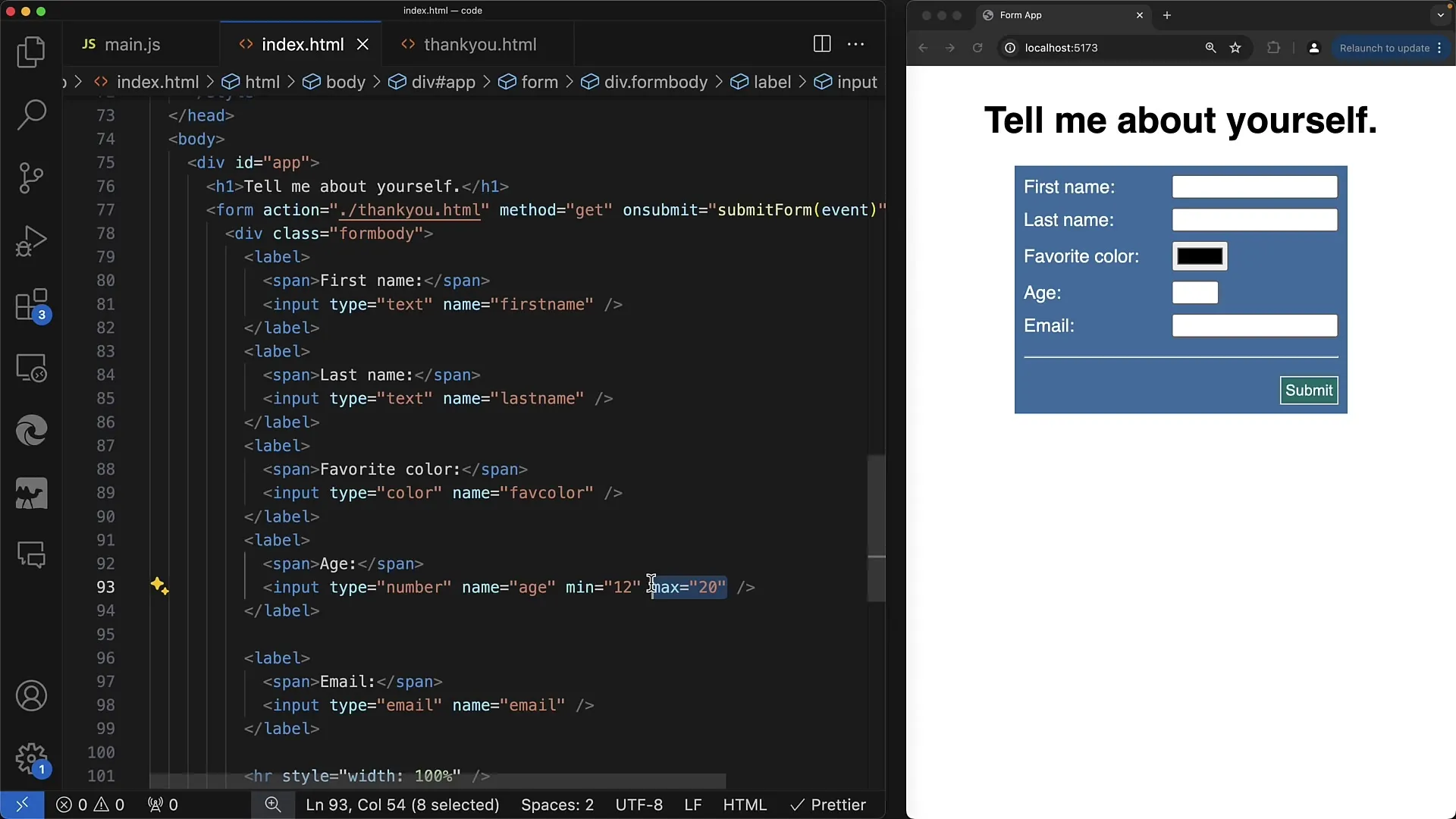
Passo 6: Consentire numeri decimali
Se desideri consentire l'inserimento di numeri decimali (ad esempio, 19,3), puoi aggiungere l'attributo step. Un esempio sarebbe step="0.1", che consente agli utenti di inserire valori a passi di 0,1. Nota che non tutte le applicazioni necessitano di numeri decimali per l'età, ma questo attributo è utile per altri input numerici.
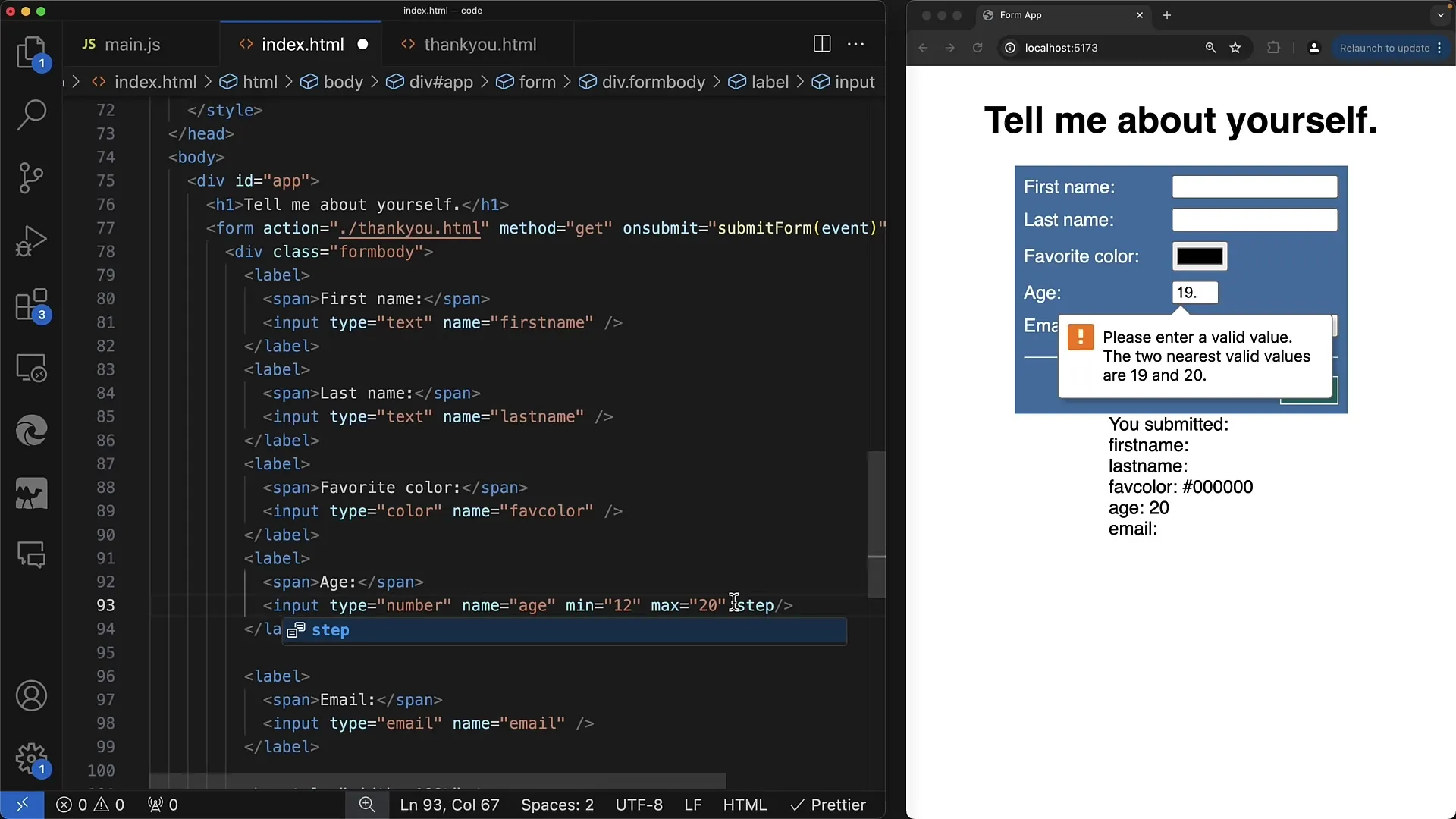
Passo 7: Convalida e feedback da parte del browser
Utilizzando min, max e step, si assicura che i valori inseriti da un utente si trovino entro limiti definiti. Il browser controlla questi valori ogni volta che si tenta di inviare il modulo. Se l'utente inserisce valori non validi, il browser visualizza automaticamente un errore e impedisce l'invio del modulo, consentendo all'utente di correggere i propri input.
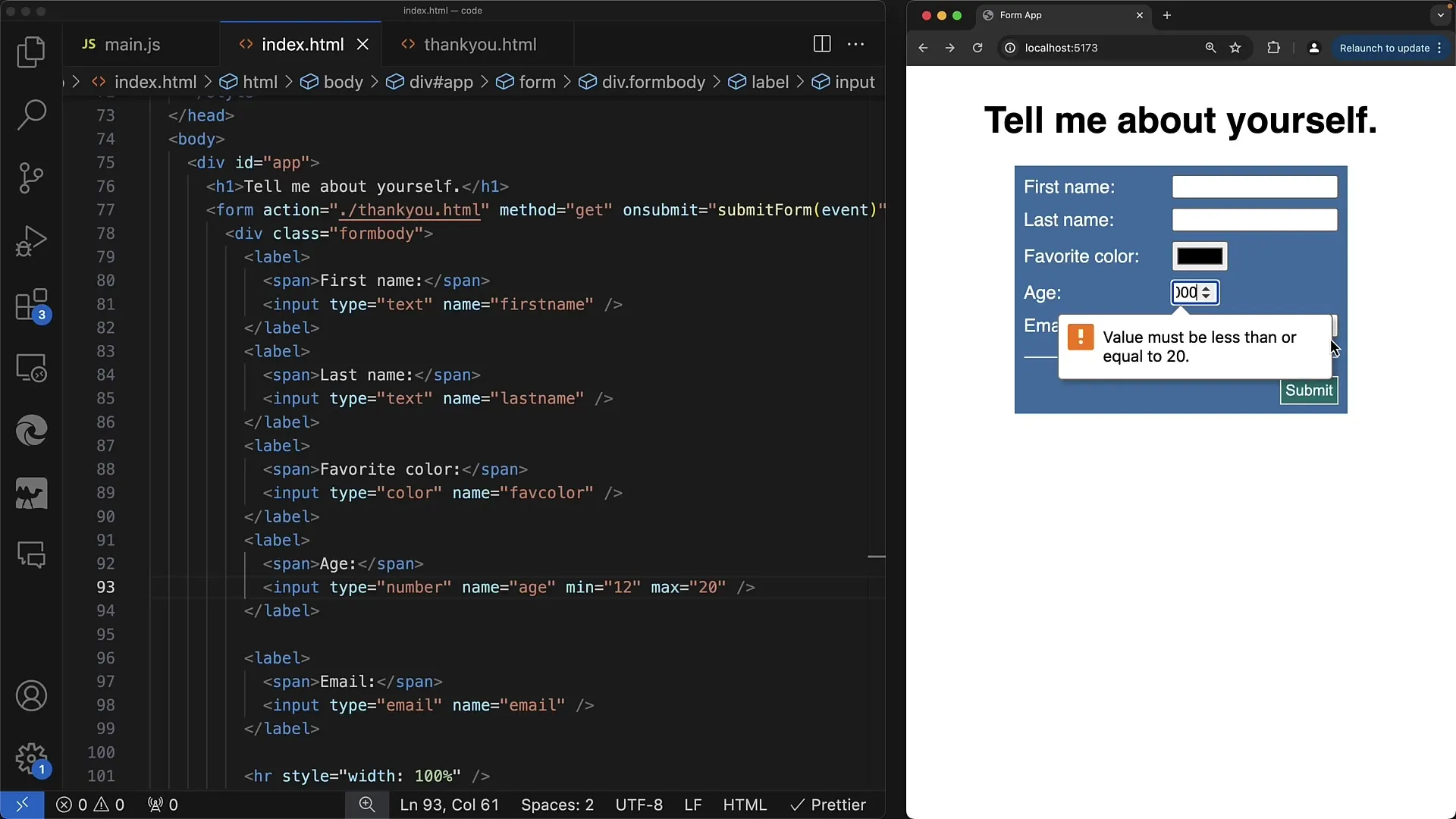
Passo 8: Uso di JavaScript per la convalida avanzata
Per consentire interazioni dinamiche, è possibile utilizzare JavaScript per reagire a modifiche nei campi di input. Ad esempio, registra un gestore di eventi che esegue una funzione quando il valore nel campo di input cambia. Ciò ti consente di fornire feedback immediato all'utente.
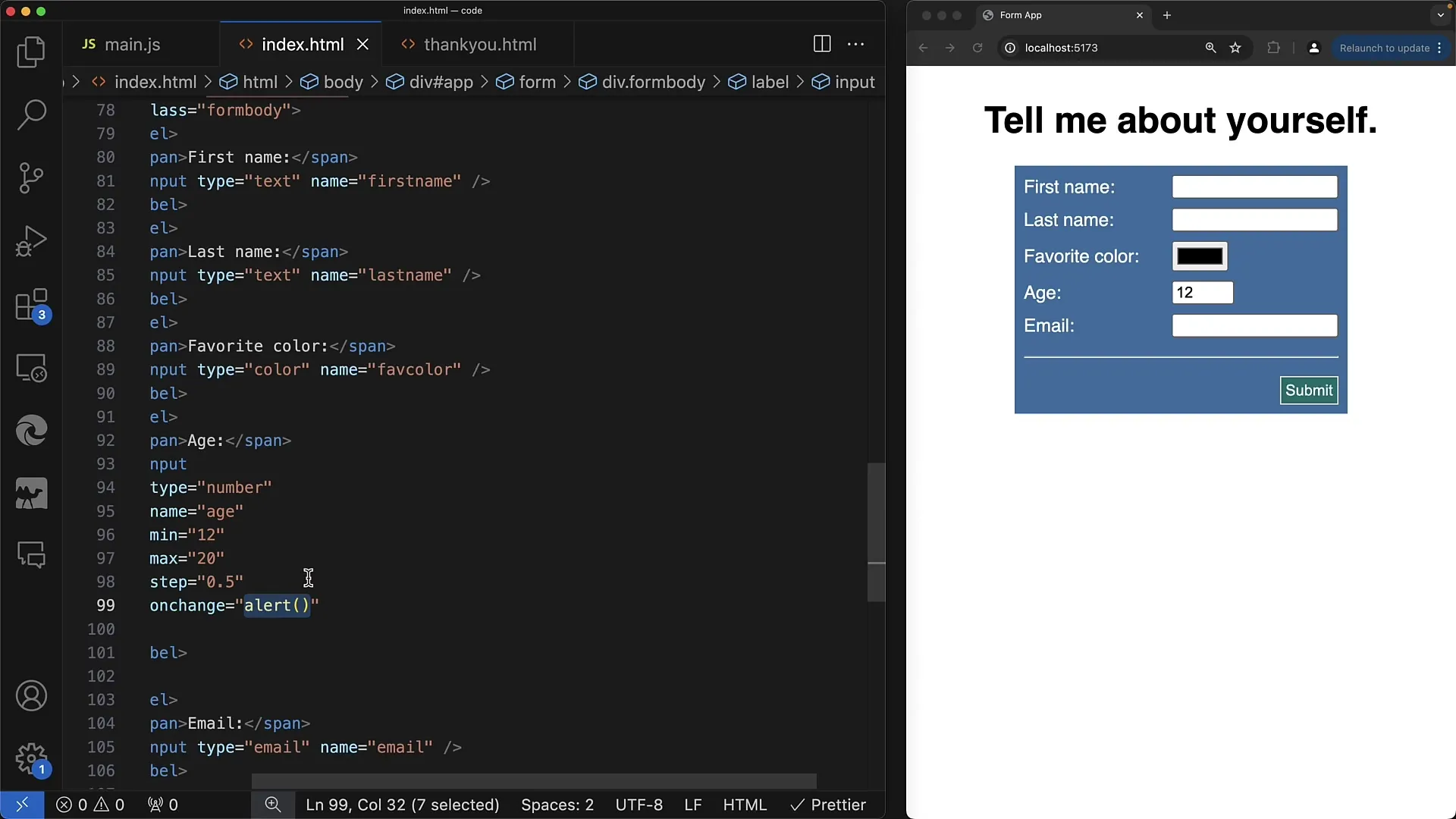
Riepilogo
In questo tutorial hai imparato il funzionamento del tipo di input "number" e hai visto come puoi utilizzare attributi come min, max e step per estendere il controllo sull'input degli utenti. Hai imparato come implementare errori di convalida e come personalizzare visivamente il campo di input per garantire una migliore esperienza utente.
Domande frequenti
Cos'è il tipo di input "number"?Il tipo di input "number" consente agli utenti di inserire solo valori numerici in un campo di input.
Come imposto un valore minimo per l'input?Utilizza l'attributo min per impostare il valore minimo consentito, ad esempio min="12".
Posso inserire anche numeri decimali?Sì, puoi utilizzare l'attributo step per definire i passaggi per l'inserimento.
Cosa succede con input non validi?Il browser mostra automaticamente un errore di convalida e non invia il modulo.
Come posso usare JavaScript per la convalida?Puoi registrare gestori di eventi che rispondono ai cambiamenti nel campo di input per fornire feedback diretto.


